WiFiにつながってるのに
「インターネットなし セキュリティ保護あり」
という表示になって、
ネットができなくなった!とお困りの方へ!
意外な方法でいともたやすく解決できたので、載せておきます
その解決策は、いきなり単刀直入にいうと
その簡単な解決方法は、
まず初めに
今回の場合、それで再び簡単にネットができるようになりました
なので、PCの再起動をしましょう!
では具体的にどういうことなのか?
そのいきさつを解説します
事の発端
いつものように、パソコン(Windows10)で作業したり仕事をしていた時のこと。
それまではもちろん普通にネットが使えていた

しかし、
一旦食事のためにPC本体をスリープして、1時間後ぐらいに戻って、スリープから復帰すると
普段ならこのように

「接続済み セキュリティ保護あり」
と出てつながるのですが
そのときは
となって、ネットができない状態になりました
いまの時代、ネットがないと私の場合はなにもできません。
困りました。
まずはWiFiの切断/接続をしなおして、待つ
スリープから復帰後
なってネットができない場合。
このような状態なら、まずはそのまま放置したり、そのWiFiを一旦切断して、また接続しなおせば、やがて自然と復帰して、再びネットができることがほとんどなのですが、
今回はダメでした。
ルーターの電源を再起動してみた
そこで、よくあるWiFiの解決策として
ルーターについてる電源コード(ACアダプター)を外して電源をオフにし、また電源指しなおしてオンにするという、「再起動」をしてみたところ
やはり
「インターネットなし セキュリティ保護あり」
となって、
つながりませんでした
スマホのテザリング
ならばということで、
WiFiテザリング(スマホのネット回線を利用して、PCでネット)しようとすると
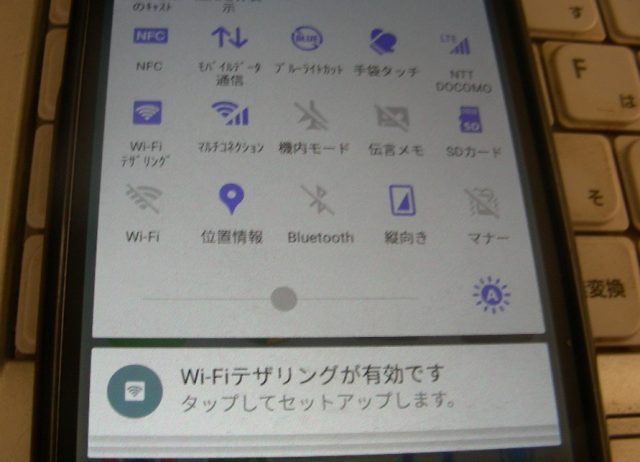
いつもならこのように、通常にネットができるのですが
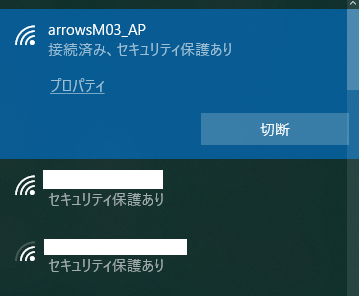
やはり
「インターネットなし セキュリティ保護あり」
となってしまいました
ふたつの回線が両方できない
となれば?
パソコン側に不具合があるのではないか?
ということで、
一度パソコン(またはスマホ)を再起動してみたところ・・・
ちゃんとネットに繋がるようになりました。これで問題解決しました。
まとめ:トラブルシューティングの順序
もし、いきなりネットができなくなった場合は、
ルーターやモデムの故障などを疑う前に
1、とりあえず、おとなしく待つ(20秒か1分ぐらいで再びつながることが多い)
2、WiFiの切断/接続をしなおす
3、パソコンを再起動する
4、ルーターを再起動する
5、おとなしく待つ(障害発生の可能性もあるので)
と言った順序ですればいいと思います
私の場合は、突然のもろもろのネット不具合は、それでほぼ解決しました
もしルータやモデムの再起動でもつながらない場合は、キャリア側の一時的な障害発生も考えられますので、落ち着いてあわてずに対応しましょう。
![]()



